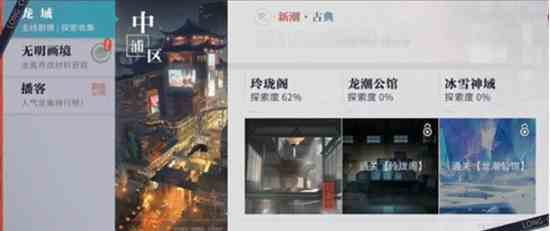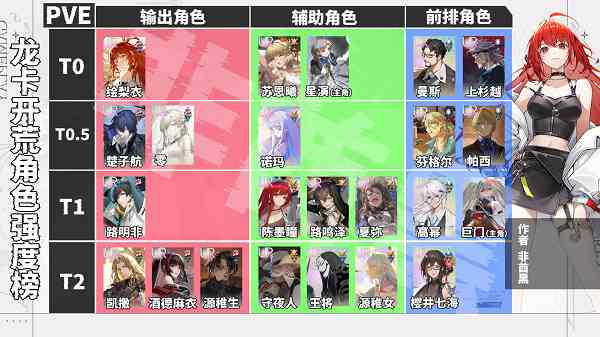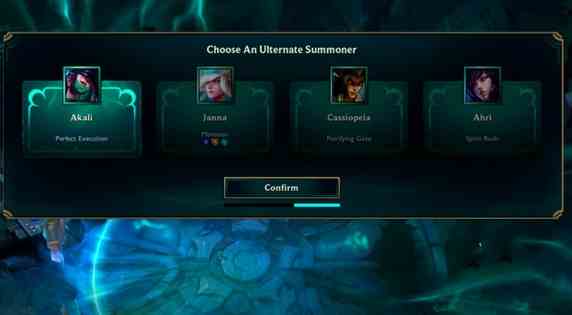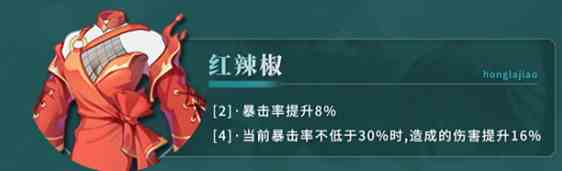RayLink无疑是一款具备卓越远程控制能力的软件,它能够轻松完成文件传输任务。本次,我们将向您展示如何在Android设备上开启RayLink的受控权限,让您享受无缝连接的便捷。马上跟随我们的步骤,探索这一实用的设置方法吧!
1、开启条件
a)操作系统:主受控均为安卓系统5.0及以上,仅支持armv8架构设备
b)软件版本:主控和受控设备均为V6.4.0及以上,不支持老版本
c)手机型号:暂不支持鸿蒙系统的设备
2、操作说明
以下根据手机设备为Redmi Note 11SE 录制的操作教程
a) 开启受控手机的【允许远程本设备】,开通以下3个权限

b)勾选录屏权限,在提醒弹窗里点击【立即开始】,权限开启成功,勾选辅助功能权限,在弹窗里点击【开启权限】进行下一步。

点开【已下载的应用】,找到已安装的程序【RayLink】

开启【使用RayLink】模块,辅助功能权限开启成功
c)最后在弹框的3个权限都勾选上后,点击【开启受控模式】,安卓受控开启成功

说明:在其他两个权限开启的情况下不勾选存储权限同样支持开启受控模式
想要轻松实现远程操控安卓设备?如何使用RayLink软件开启Android设备的受控模式,确保你的操作系统是安卓5.0及以上,软件版本V6.4.0及以上。赶快跟随这篇教程,一步一动,轻松掌握远程控制技巧!